绘制水泵命令的执行方式有:命令行:输入HZSB命令按回车键。下面以图4-21、图4-22所示的绘制水泵结果为例,介绍调用绘制水泵命令的方法。“水泵选型”按钮:单击该按钮,系统可弹出对话框;在对话框中选定所需要的水泵,双击即可将该水泵的参数返回至主对话框中。图4-25 对话框(二)图4-26 立式水泵三维样式图4-27 卧式水泵三维样式......
2023-08-22
调用绘制多管命令,可以在平面图中绘制多根管线,比如冷热管、热给水、热回水等。如图2-27所示为绘制多管命令的操作结果。绘制多管命令的执行方式有:
 命令行:输入HZDG命令按回车键。
命令行:输入HZDG命令按回车键。
 菜单栏:单击“管线”→“绘制多管”命令。
菜单栏:单击“管线”→“绘制多管”命令。
下面以图2-27所示的绘制多管结果为例,介绍调用绘制多管命令的方法。
01 按Ctrl+O组合键,打开配套光盘提供的“第2章/2.1.7绘制多管.dwg”素材文件,结果如图2-28所示。
02 输入HZDG命令按回车键,命令行提示如下:
命令:HZDG
请选择需要引出的立管或管线:<新绘制>指定对角点:找到3个
请输入终点<退出>[生成四通(S)/管线置上(D)/管线置下(F)/回退(U)]:(当前状态:置上) //移动鼠标指定终点,绘制结果如图2-27所示。

图2-26 【选择管线】对话框

图2-27 绘制多管

图2-28 打开素材
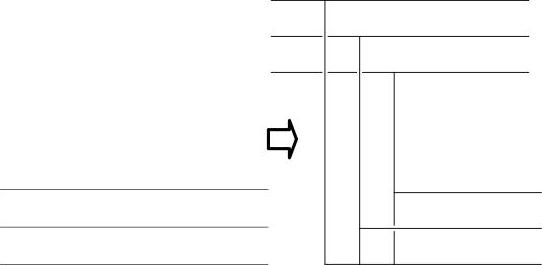
图2-29 从管线引出来绘制多管线
除了可以从立管引出来绘制多管线之外,还可以从管线引出来绘制多管线。执行HZDG命令,框选平面管线;点取引出位置点和终点,即可绘制与所选管线相同类型的管线,如图2-29所示。
另外一种绘制方法是可以同时绘制立管和多管线。执行HZDG命令,单击鼠标右键,系统可弹出如图2-30所示的【多立管绘制】对话框。对话框中“增加”按钮,可添加管线;管线名称文本框,在其下拉列表中可以更改管线的类型;“距基点距离”指的是各管线之间的距离。
单击“确定”按钮关闭对话框,在绘图区中先单击指定立管的位置,然后指定管线的终点,即可完成绘制,结果如图2-31所示。

图2-30 【多立管绘制】对话框
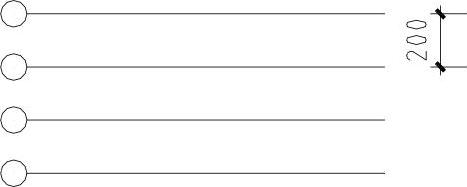
图2-31 多管绘制结果
有关TWT2014天正给水排水标准教程的文章

绘制水泵命令的执行方式有:命令行:输入HZSB命令按回车键。下面以图4-21、图4-22所示的绘制水泵结果为例,介绍调用绘制水泵命令的方法。“水泵选型”按钮:单击该按钮,系统可弹出对话框;在对话框中选定所需要的水泵,双击即可将该水泵的参数返回至主对话框中。图4-25 对话框(二)图4-26 立式水泵三维样式图4-27 卧式水泵三维样式......
2023-08-22

小区污水命令的执行方式有:命令行:输入XQWS命令按回车键。图7-17 小区污水下面以图7-17所示的小区污水结果为例,介绍调用小区污水命令的方法。01 按Ctrl+O组合键,打开配套光盘提供的“第7章/7.2.2小区污水.dwg”素材文件,结果如图7-18所示。图7-18 打开素材图7-19 对话框表7-3 计算结果计算原理参照《全国民用建筑工程设计技术措施2009》05 单击“标注”按钮,可将管径标注在图中,如图7-20所示。......
2023-08-22

按下Ctrl+O组合键,打开配套光盘提供的“第14章/十三层原建筑平面图.dwg”文件,并将尺寸标注所在的“AXIS”图层关闭。图14-35 对话框图14-36 布置喷头结果06 单击“平面消防”→“任意喷头”命令,绘制办公室左下角的储藏室内的喷头图形,结果如图14-37所示。图14-37 绘制储藏室喷头结果图14-38 绘制喷淋管线图14-39 十三层平面图管径标注图14-40 绘制喷头尺寸和喷头距墙尺寸图14-41 布置喷头图形11绘制管线。图14-44 绘制中水立管图14-45 继续绘制喷淋管线15 插入阀门图块。......
2023-08-22

下面以如图8-84所示的管线文字结果为例,介绍调用管线文字命令的方法。01 按Ctrl+O组合键,打开配套光盘提供的“第8章/8.5.4管线文字.dwg”素材文件,结果如图8-85所示。图8-84 管线文字图8-85 打开素材02 输入GXWZ命令按回车键,命令行提示如下:命令:GXWZ请输入文字内容<自动读取>:F请点取要插入文字管线的位置[多选管线/多选指定层管线/两点栏选/修改文字]<退出>: //在待标注的管线上点取文字的插入点,完成管线文字标注的结果如图8-84所示。......
2023-08-22

调用定义洁具命令可以定义卫生洁具给水点和排水点。定义洁具命令的执行方式有:命令行:输入DYJJ命令按回车键。单击“洗脸盆”按钮,系统弹出如图2-79所示的对话框。“非住宅给水计算参数”选项组:在“给水当量”和“额定流量”选项文本框系统均按照前面所选的洁具类型和定义的参数来给出相应的参数。选定其中的一组,单击“确定”按钮关闭对话框,即可完成参数的修改。......
2023-08-22

调用修改喷头命令,可以修改指定喷头的样式、插入比例等参数。01 按Ctrl+O组合键,打开配套光盘提供的“第2章/2.4.11修改喷头.dwg”素材文件,结果如图2-155所示。图2-155 打开素材02 输入XGPT命令按回车键,选择待修改的喷头,按下回车键系统弹出如图2-156所示的对话框;勾选“修改喷头样式”选项,单击选择下面各喷头样式选项,单击“确定”按钮即可完成喷头样式的修改;结果如图2-154所示。......
2023-08-22

在命令行中输入HZGX命令按回车键,在弹出的对话框中单击“给水”按钮,在绘图区中点取管线的起点和终点,绘制给水管线的结果如图13-56所示。图13-55 绘制楼面线图13-56 绘制给水管线03 调用O命令,偏移楼面线;调用TR命令,修剪给水管线,结果如图13-57所示。图13-59 选择水表和截止阀图块图13-60 插入水表和截止阀图块07 调用CO命令,移动复制调入的给水附件图形,结果如图13-61所示。12 绘制图名标注。......
2023-08-22

如图3-1所示为系统生成命令的操作结果。系统生成命令的执行方式有:命令行:输入XTSC命令按回车键。01 按Ctrl+O组合键,打开配套光盘提供的“第3章/3.1系统生成.dwg”素材文件,结果如图3-2所示。调用系统生成命令绘制消防系统图的结果如图3-5所示,需要注意的是,在框选待生成系统图的管线之前,需要在“管线类型”选项中选择“消防”类型的管线。......
2023-08-22
相关推荐